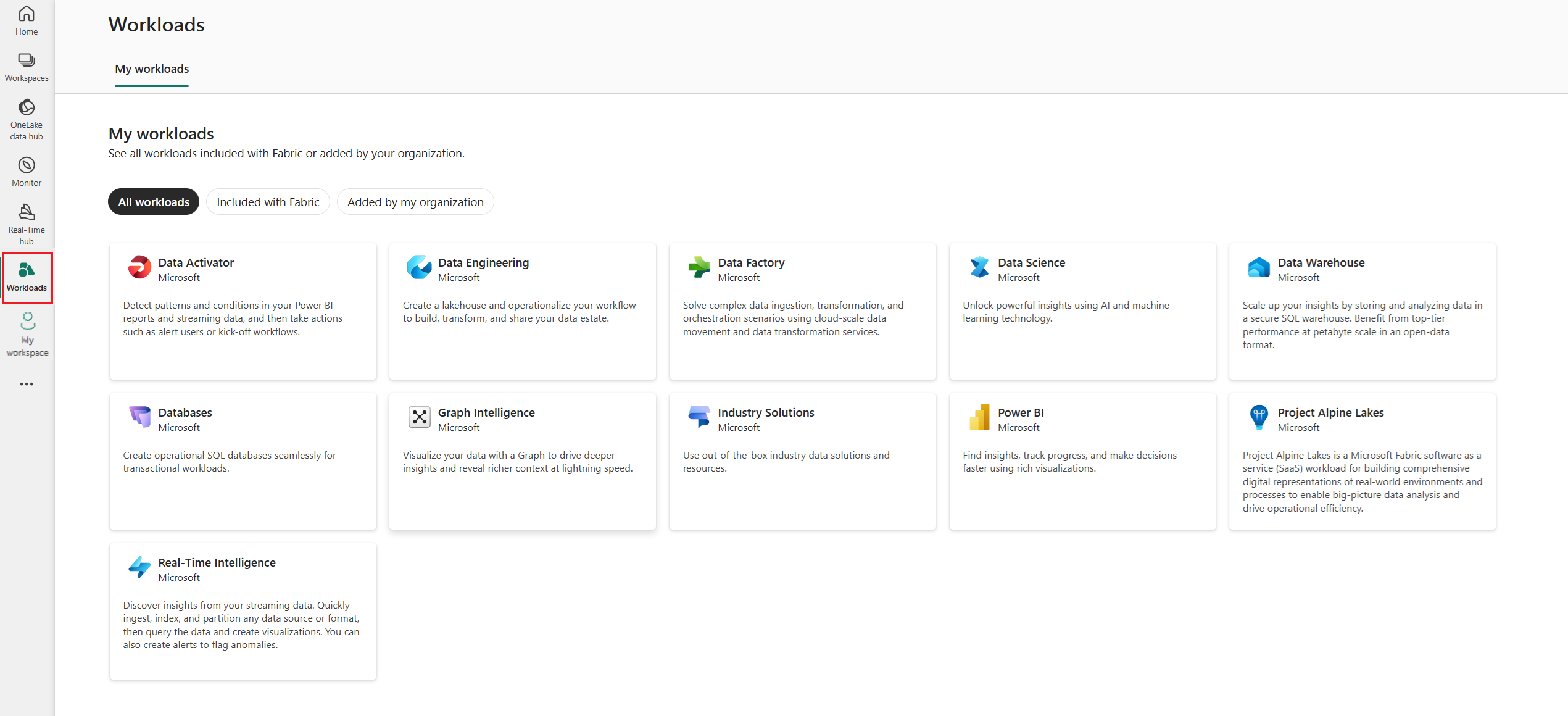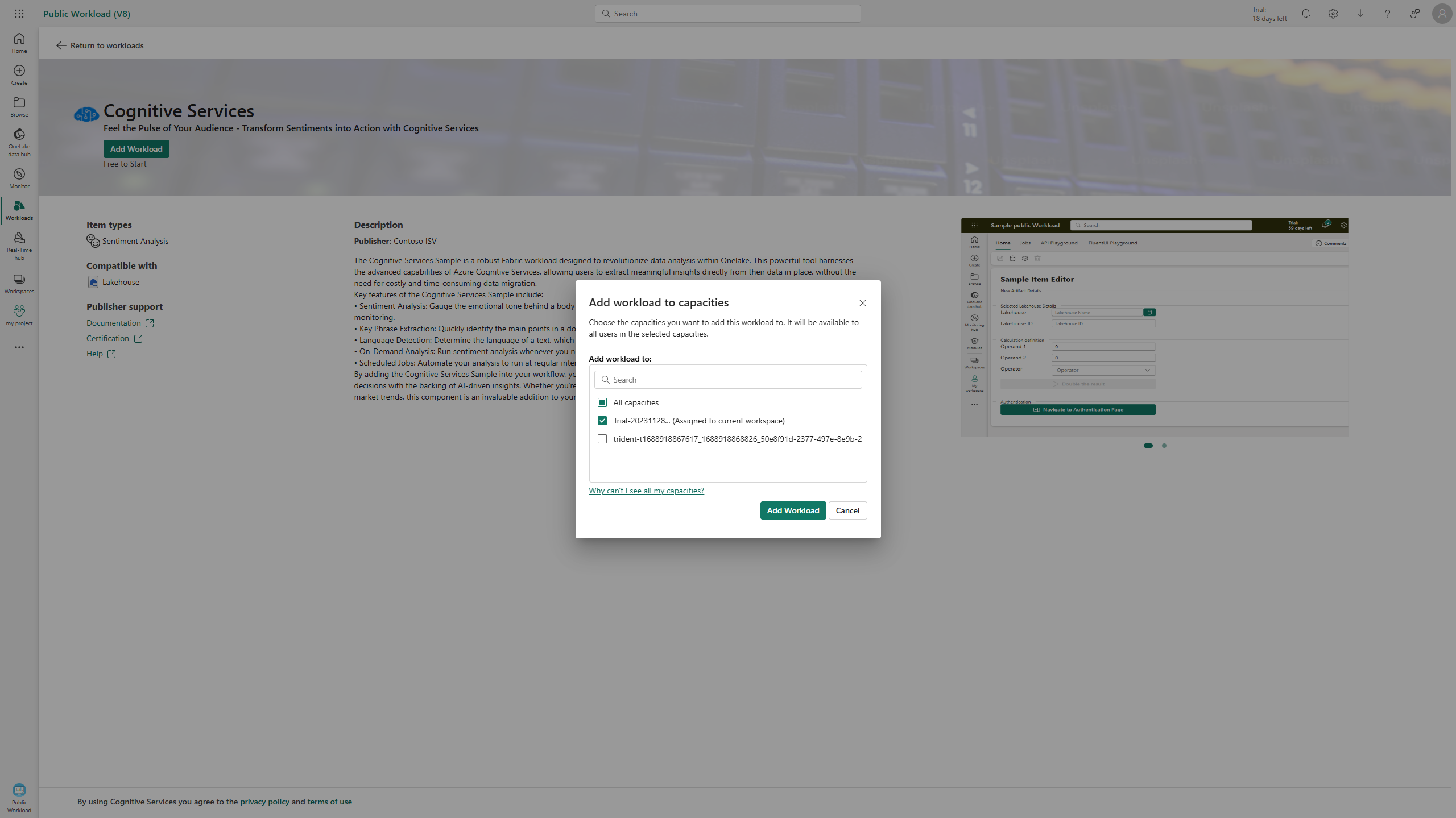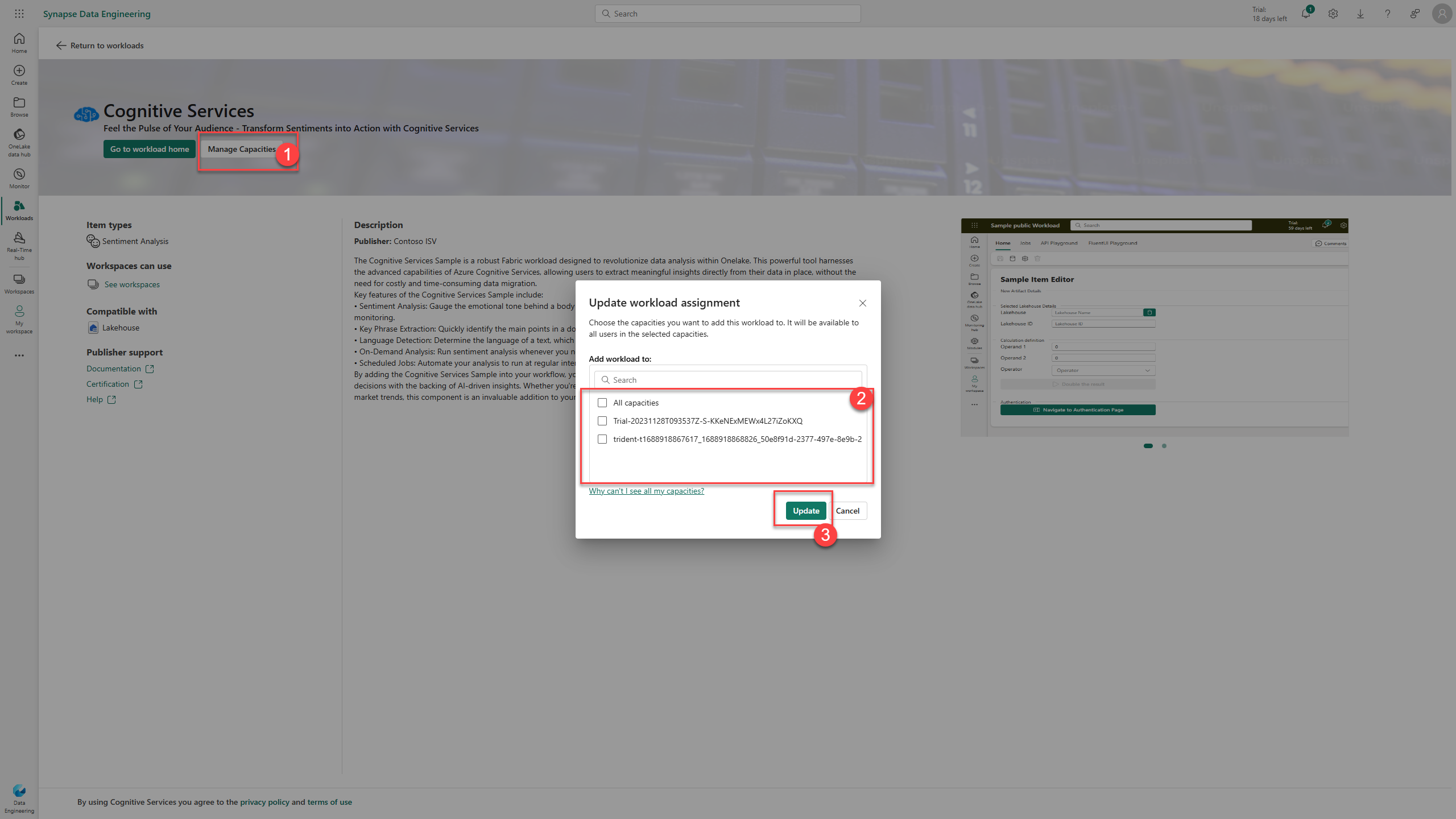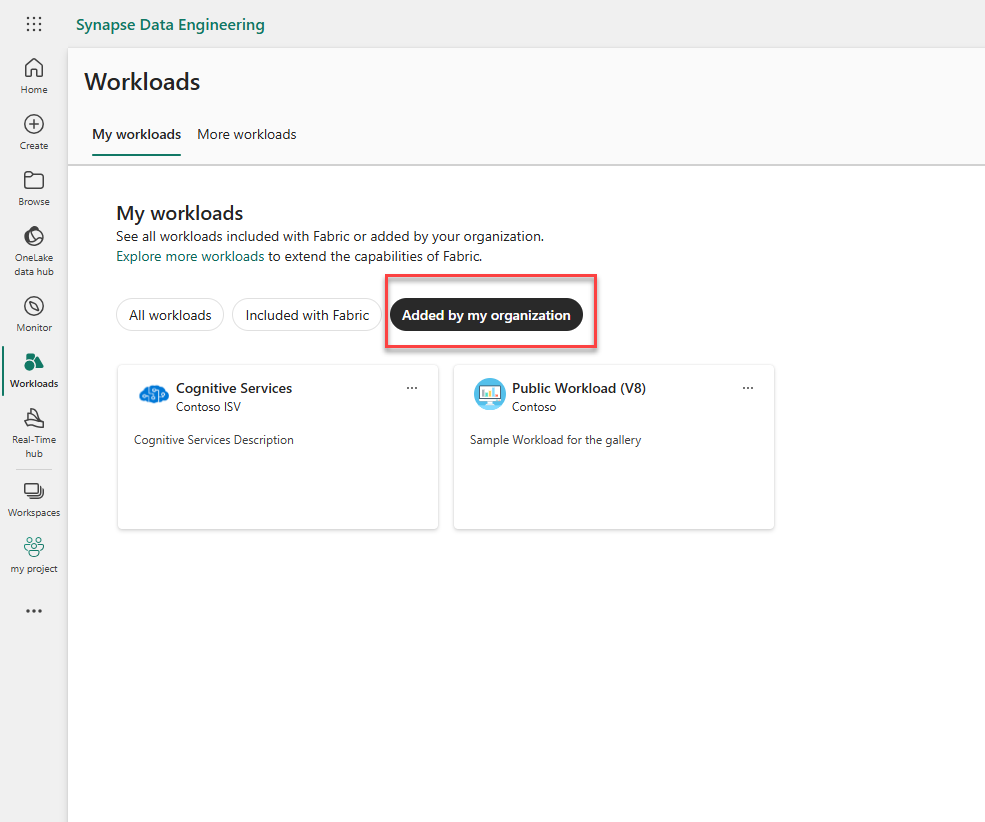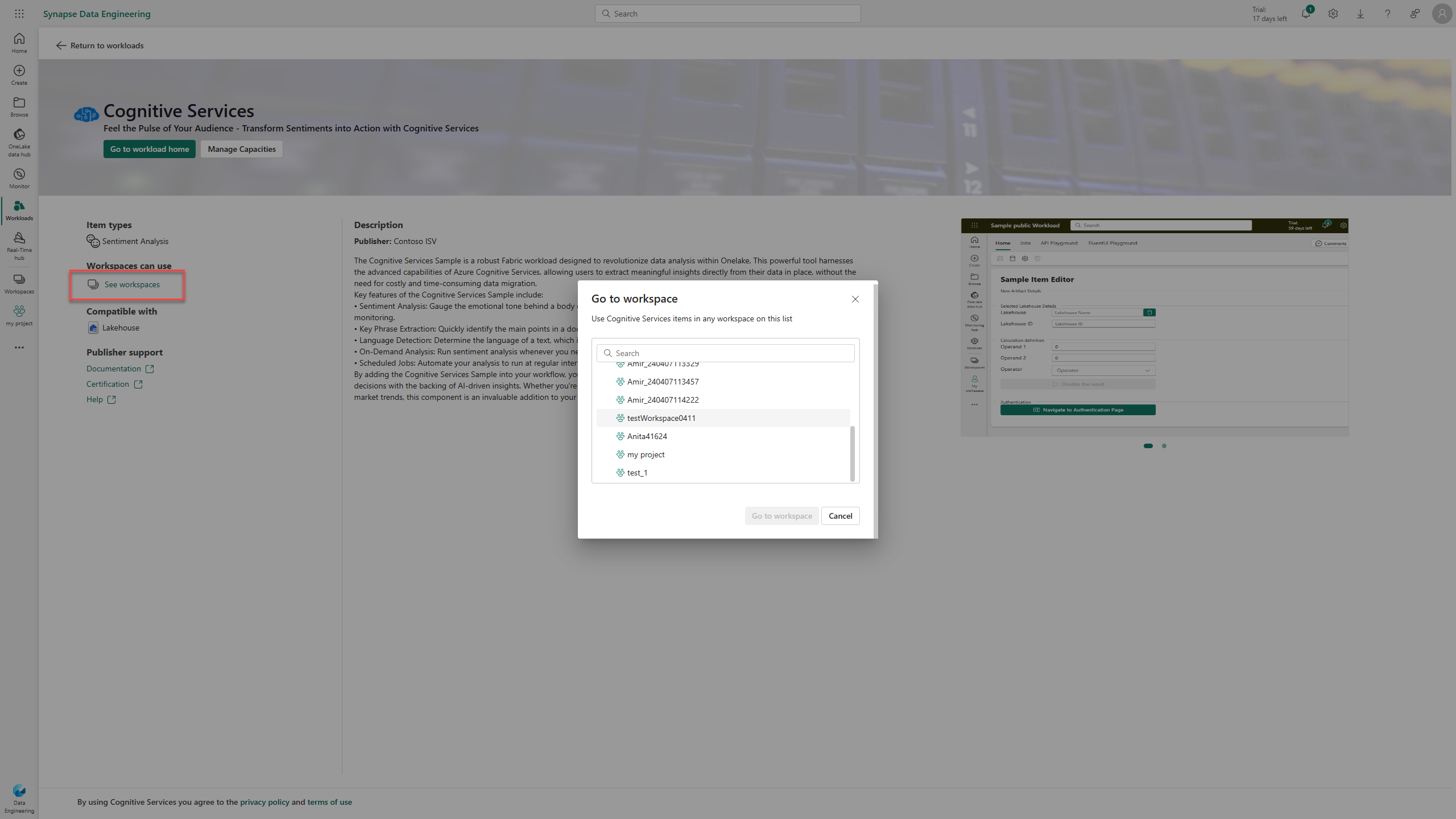Добавление рабочей нагрузки в концентратор рабочей нагрузки
Концентратор рабочей нагрузки — это центральное расположение, в котором можно просмотреть все рабочие нагрузки, доступные в Microsoft Fabric. Каждая рабочая нагрузка в Fabric имеет тип элемента, с которым он связан. Типы элементов можно создавать в рабочих областях Fabric. Чтобы получить доступ к концентратору рабочей нагрузки, перейдите в меню рабочей нагрузки.
Вы можете использовать все рабочие нагрузки, перечисленные на вкладке "Мои рабочие нагрузки", и применить их в аналитических проектах. Вы можете создавать элементы с помощью рабочих нагрузок, а затем выполнять различные операции с ними.
Рабочие нагрузки расширяют функциональные возможности в Fabric. Пользователи с соответствующими разрешениями могут добавлять рабочие нагрузки и предоставлять им доступ ко всему клиенту или определенной емкости.
В разделе "Дополнительные рабочие нагрузки" отображаются рабочие нагрузки, опубликованные корпорацией Майкрософт и партнерами Майкрософт. Не все пользователи могут добавлять рабочие нагрузки. Администраторы могут контролировать, кто может добавлять рабочие нагрузки в организацию.
Каждая рабочая нагрузка содержит описательные сведения о возможностях рабочей нагрузки, поддержке и документации, включая:
- Список элементов, которые может создать рабочая нагрузка (в разделе "Типы элементов").
- Список архитектур, платформ или функций, интегрированных с рабочей нагрузкой (в соответствии с совместимым).
- Документация, сертификация и справочные ссылки, предоставляемые издателем рабочей нагрузки (в рамках поддержки издателя).
- Связанные видео и снимок экрана, которые предоставляет издатель.
Добавление и удаление рабочих нагрузок
Пользователь может добавить рабочие нагрузки, если пользователь соответствует следующим критериям:
- У них есть разрешения администратора Fabric для добавления рабочей нагрузки.
- Это администратор емкости или разрешение на назначение емкости рабочим областям.
Чтобы добавить рабочую нагрузку, выполните приведенные действия.
Выберите "Добавить рабочую нагрузку".
В разделе "Добавление рабочей нагрузки в емкости" выберите одну или несколько емкостей, чтобы назначить рабочую нагрузку, а затем нажмите кнопку "Добавить рабочую нагрузку".
Примечание.
Теперь рабочая нагрузка доступна во всех рабочих областях, которым назначена выбранная емкость. Только рабочие области, назначаемые этой емкостью, могут создавать этот элемент рабочей нагрузки.
Рабочая нагрузка может быть добавлена в больше емкости или полностью удалена. При добавлении рабочей нагрузки к любой из емкостей появляется параметр "Управление емкостями ".
Чтобы удалить рабочую нагрузку, сначала выберите "Управление емкостями". Снимите флажки для всех емкостей и нажмите кнопку "Обновить".
Использование добавленных рабочих нагрузок
Добавленные рабочие нагрузки отображаются в разделе "Мои рабочие нагрузки ". Все члены рабочей области, имеющие соответствующие емкости, могут видеть рабочие нагрузки в разделе "Мои рабочие нагрузки".
Чтобы просмотреть только рабочие нагрузки, добавляемые организацией, выберите фильтр "Добавить" для моей организации .
Чтобы просмотреть все рабочие области, где можно использовать рабочую нагрузку, выберите рабочую нагрузку и выберите " Просмотреть рабочие области". Затем используйте диалоговое окно, чтобы перейти в рабочую область и создать новый элемент. Cognitive Services показан на следующем снимке экрана в качестве примера.
При первом работе с рабочей нагрузкой пользователь должен предоставить согласие на использование приложения Идентификатора Microsoft Entra. Администраторы клиента могут предоставить согласие от имени организации, доступ к типу элемента рабочей нагрузки или его типу.
Чтобы предоставить согласие приложению идентификатора Microsoft Entra ID, выполните следующие действия.
- Перейдите к типу элемента рабочей нагрузки.
- Выберите "Согласие".
- Просмотрите разрешения, запрашиваемые приложением.
- Предоставьте согласие приложению.
После предоставления согласия пользователи могут использовать рабочую нагрузку, не требуя согласия еще раз.
Добавление непроверенных рабочих нагрузок
Издатели рабочих нагрузок могут публиковать рабочую нагрузку непосредственно в определенных клиентах , прежде чем публиковать ее с помощью процесса сертификации Майкрософт.
Администраторы структуры могут разрешить неотверенным рабочим нагрузкам отображаться в концентраторе рабочих нагрузок определенным пользователям. В этом случае непроверенные рабочие нагрузки отображаются в концентраторе рабочих нагрузок. Только пользователи, которые находятся в соответствующей группе безопасности, могут использовать непроверенные элементы рабочей нагрузки независимо от того, кто создал или добавил рабочую нагрузку.
Чтобы добавить неотверенную рабочую нагрузку, пользователь должен быть включен в оба следующих параметра клиента:
- "Администраторы емкости и участники могут добавлять и удалять рабочие нагрузки партнеров"
- "Пользователи могут видеть и работать с неоценимыми рабочими нагрузками партнеров"